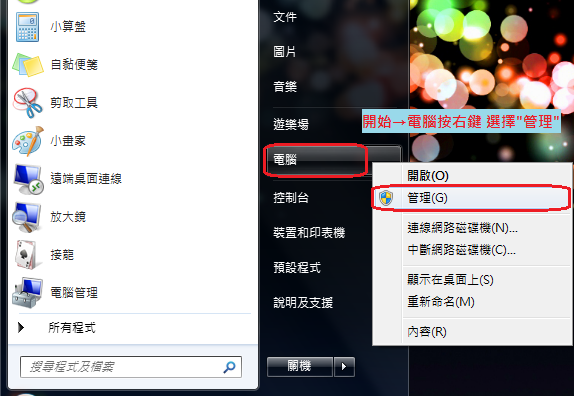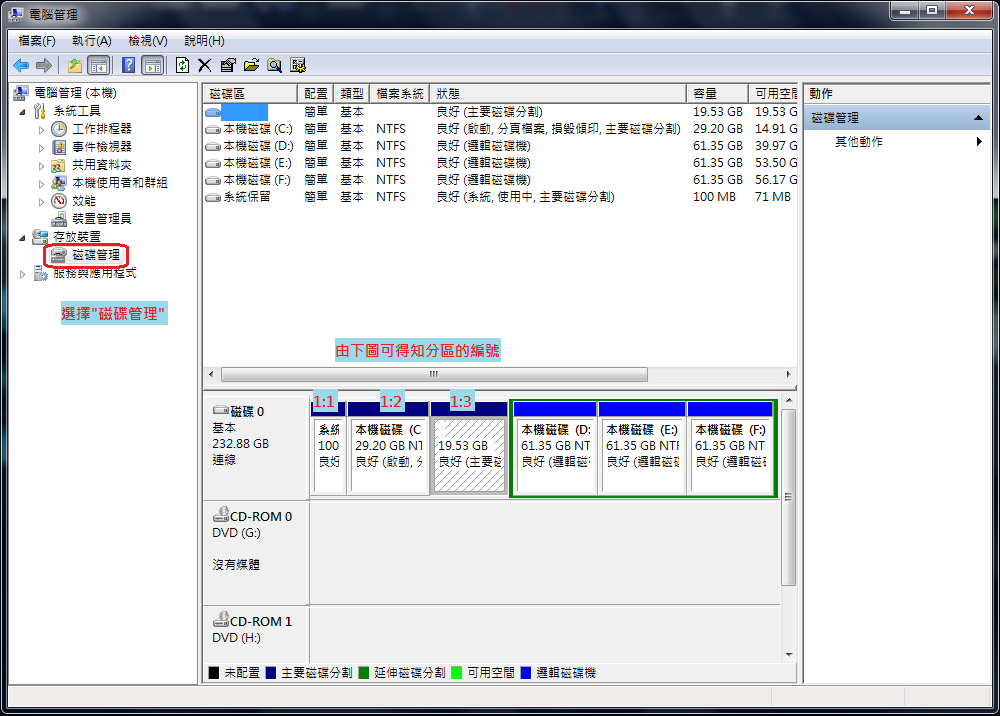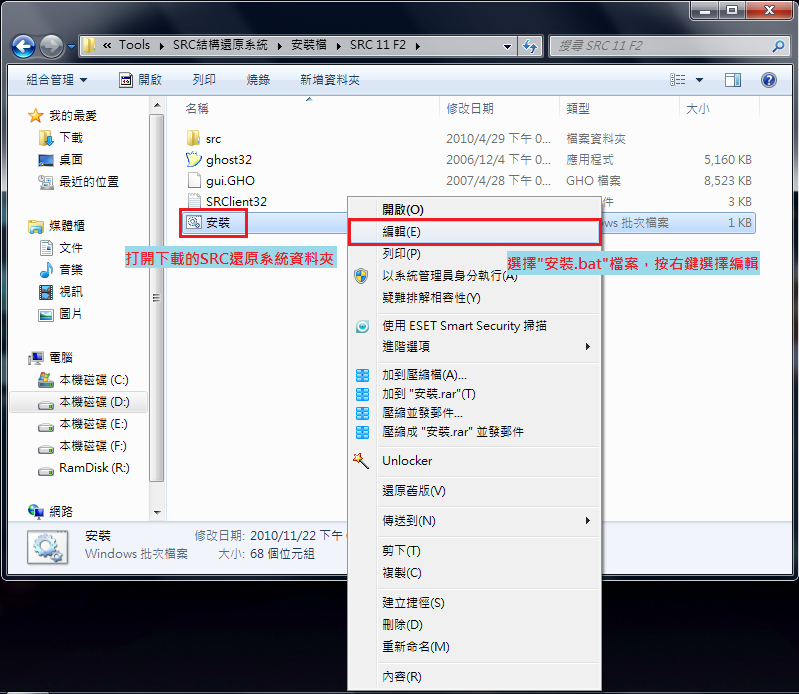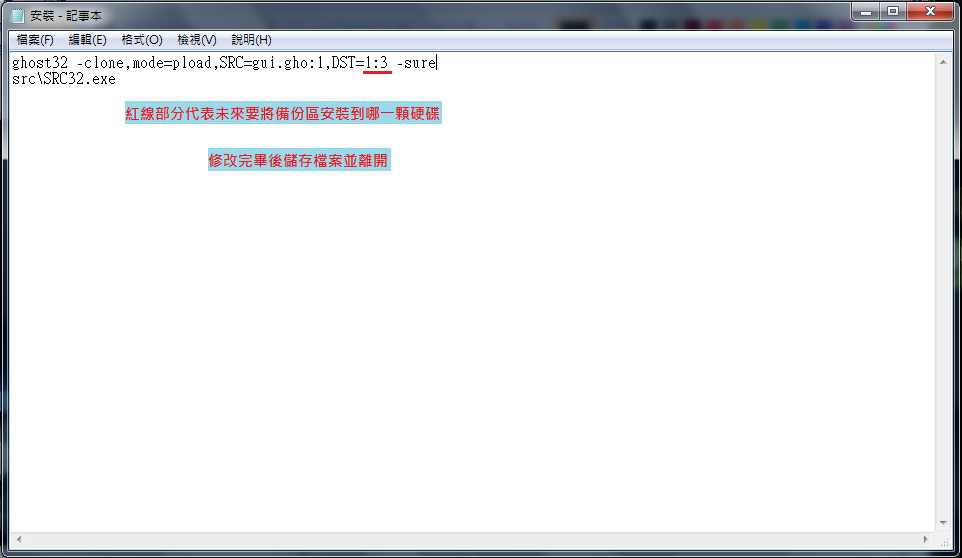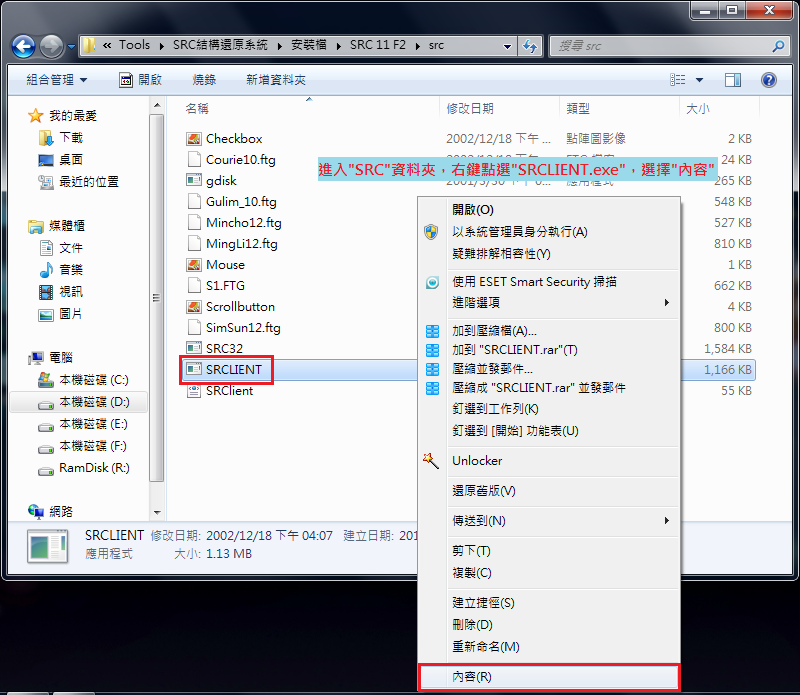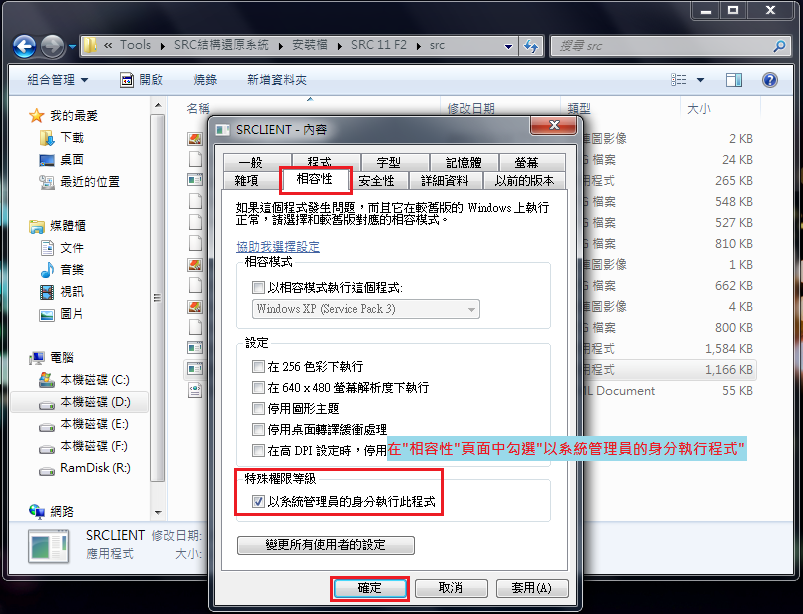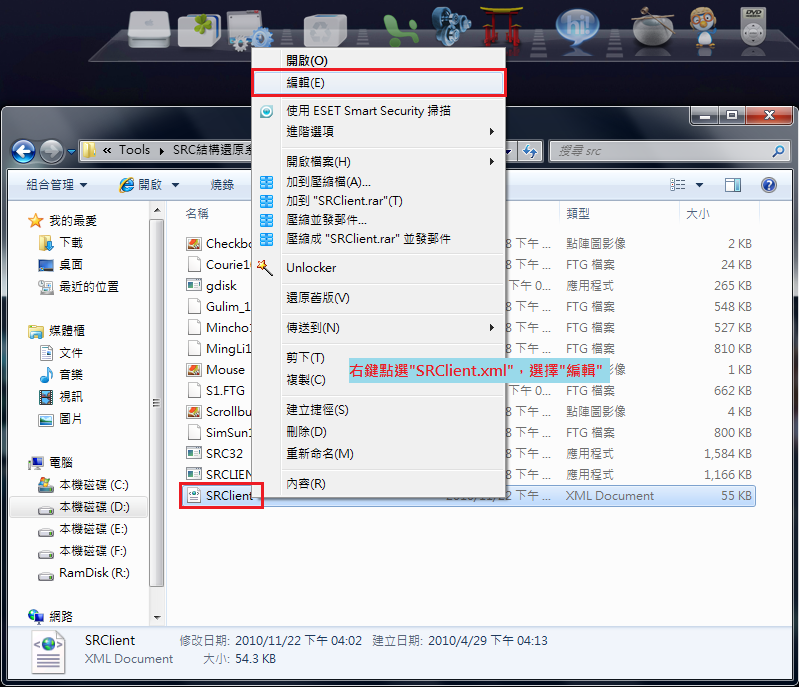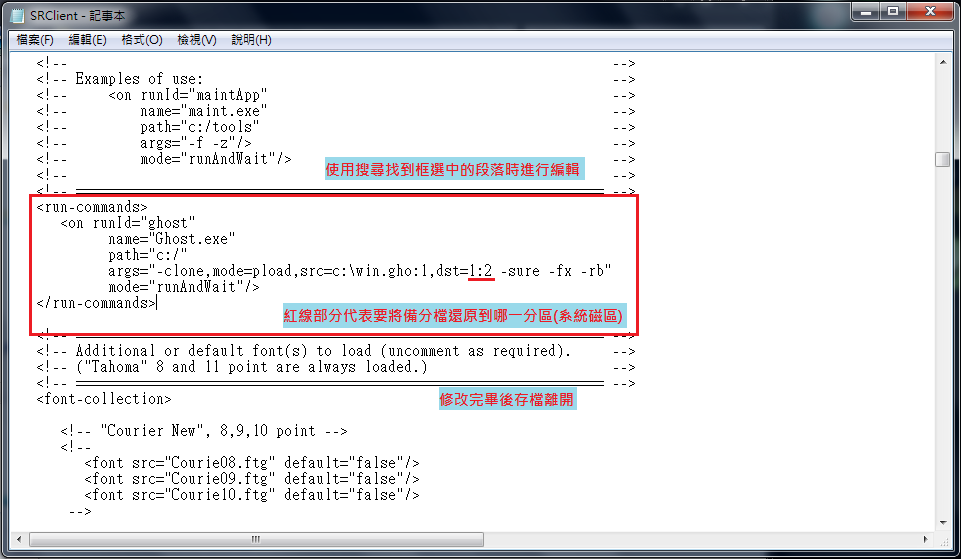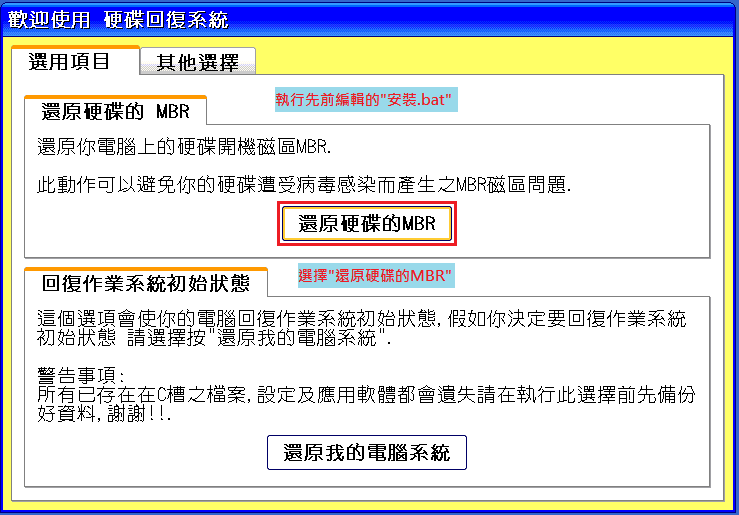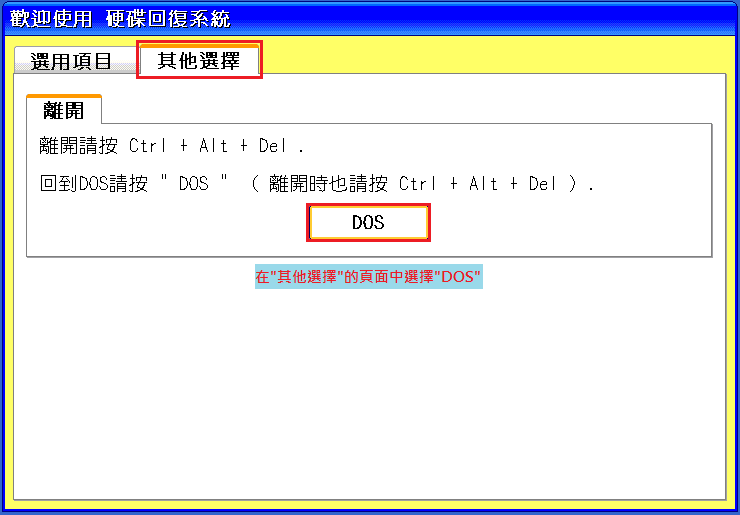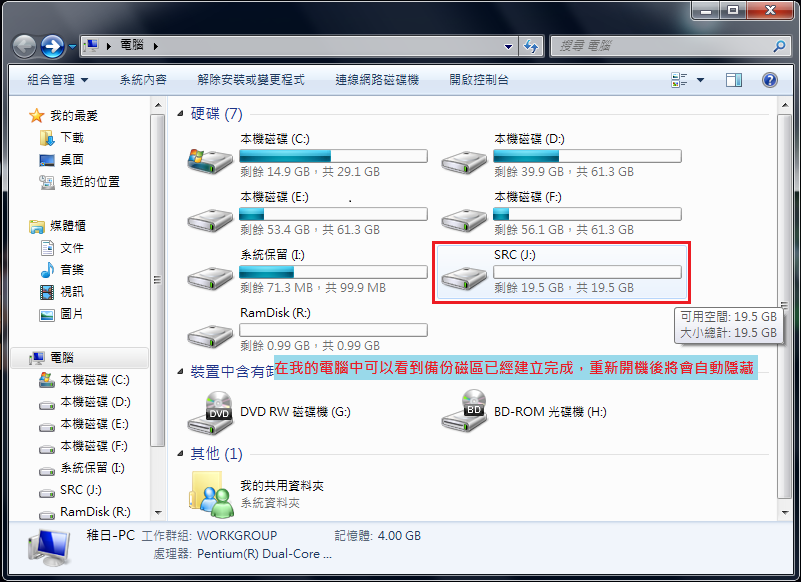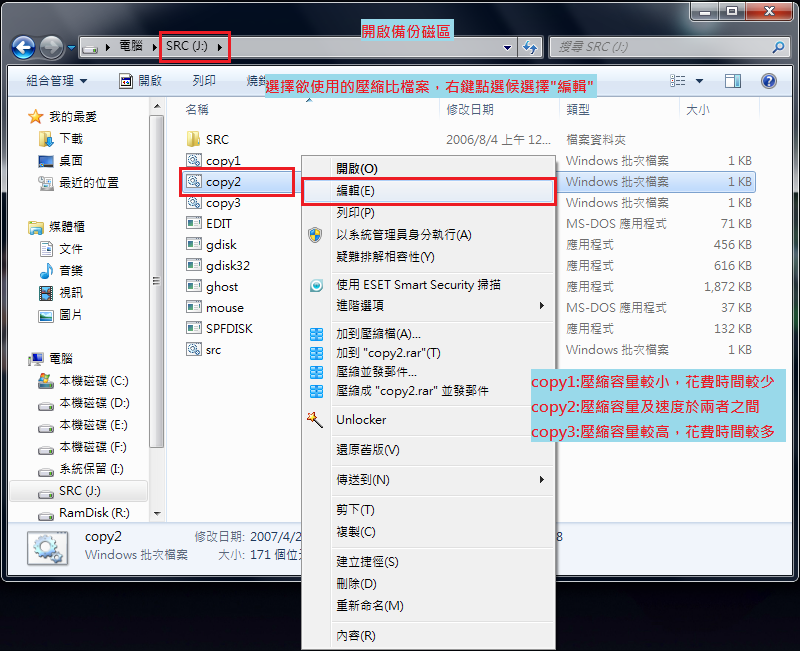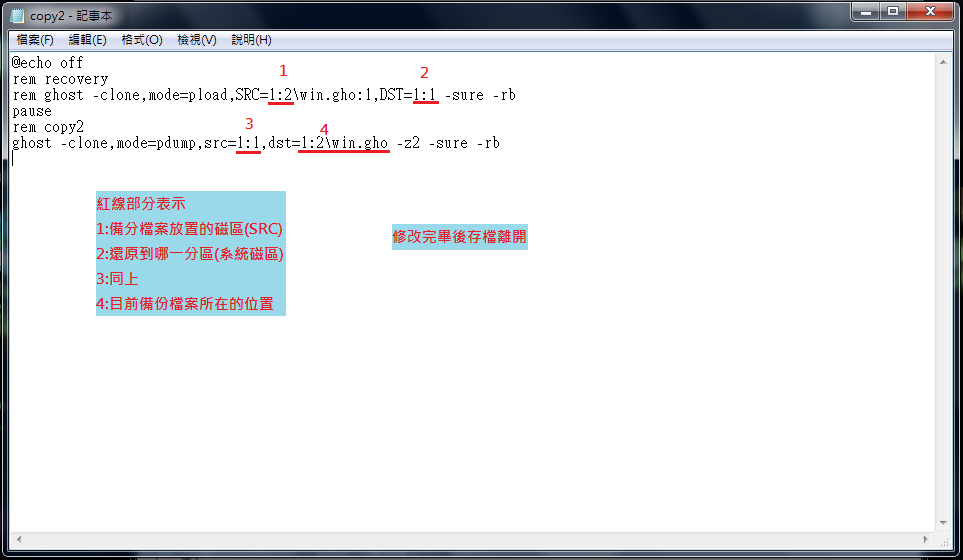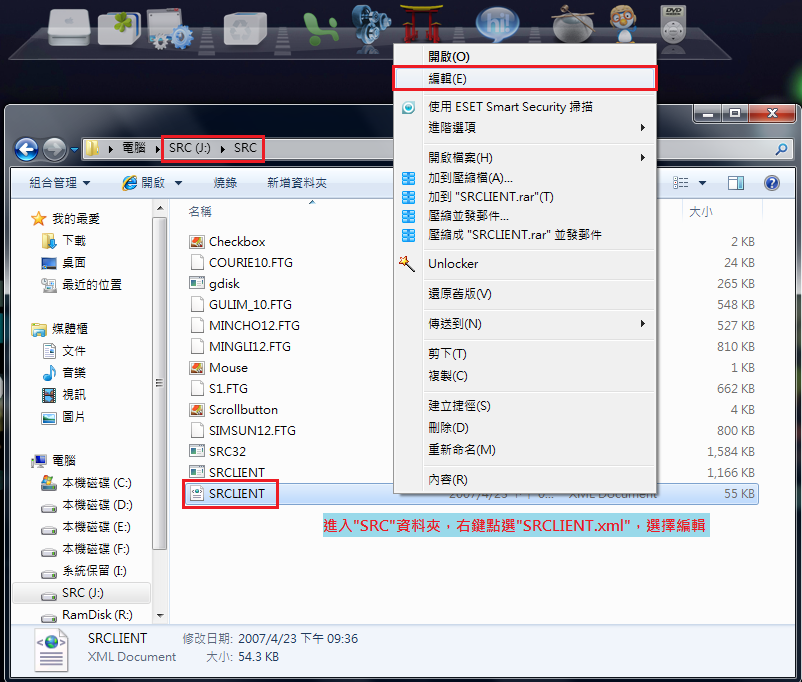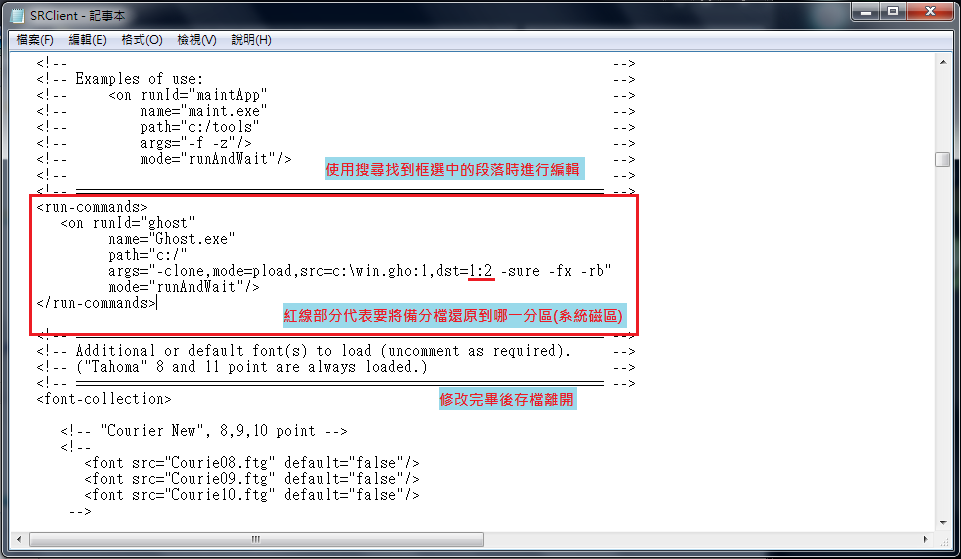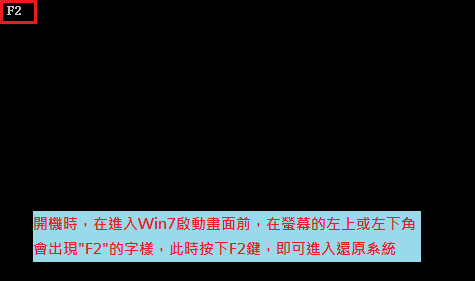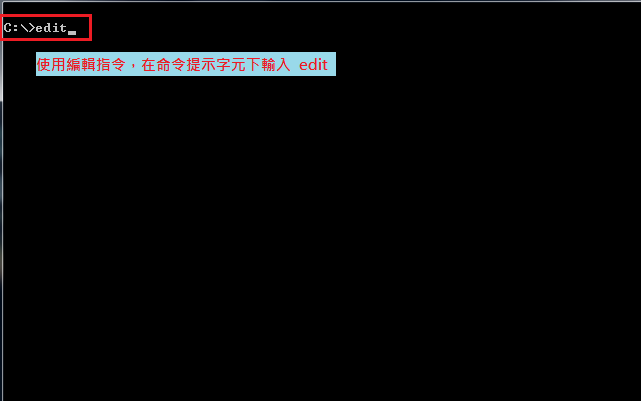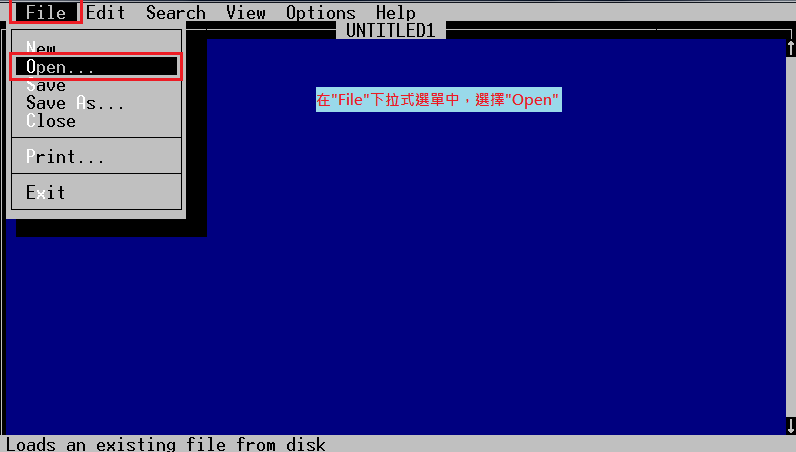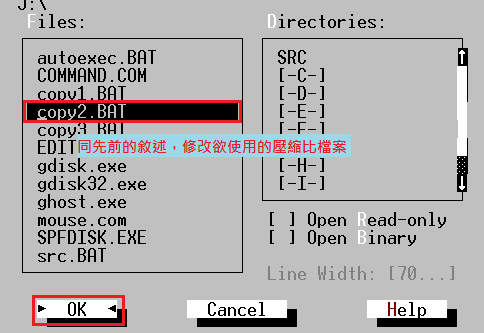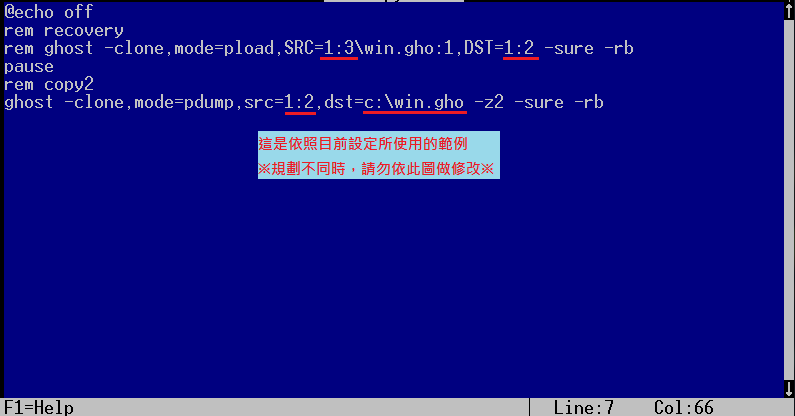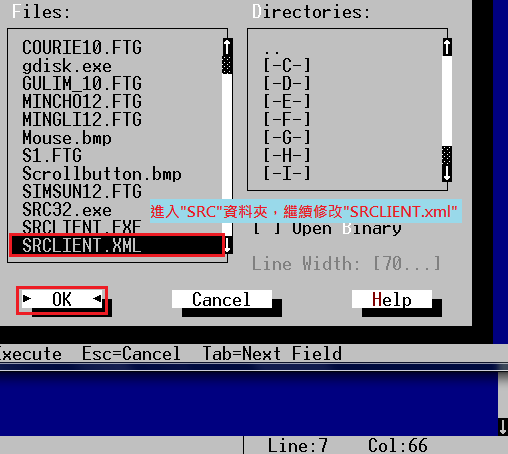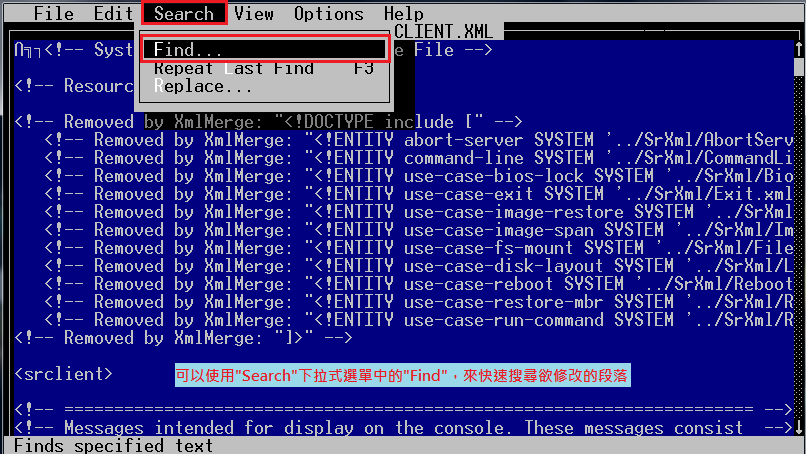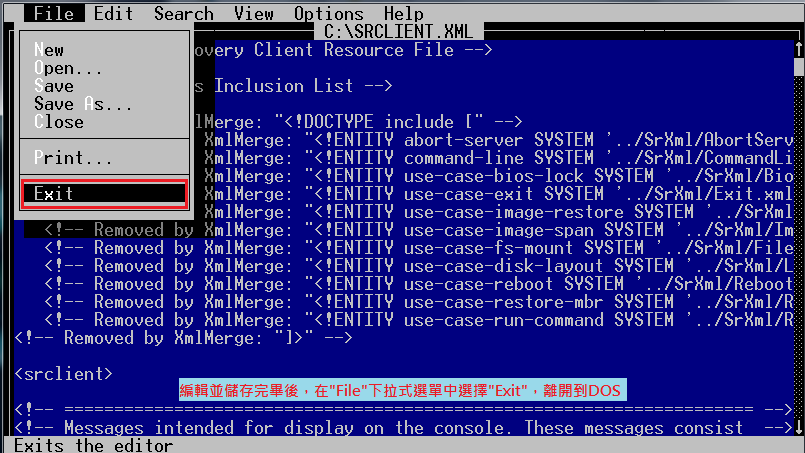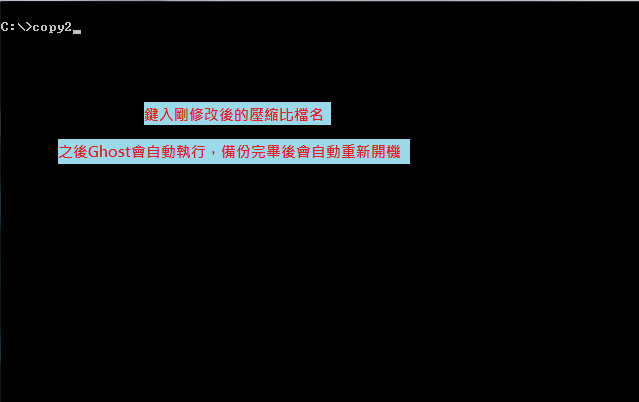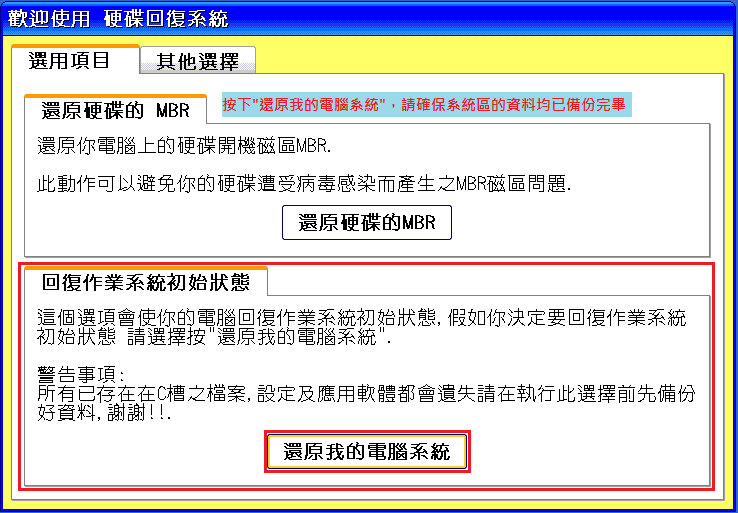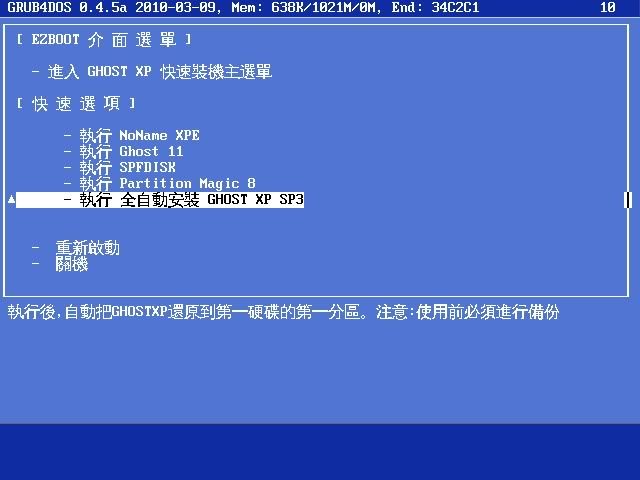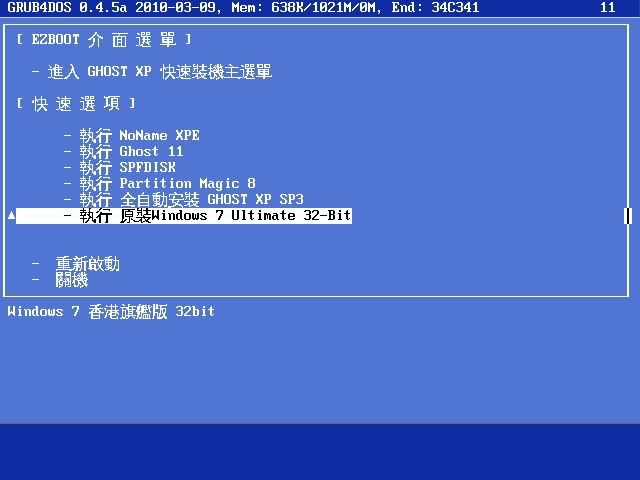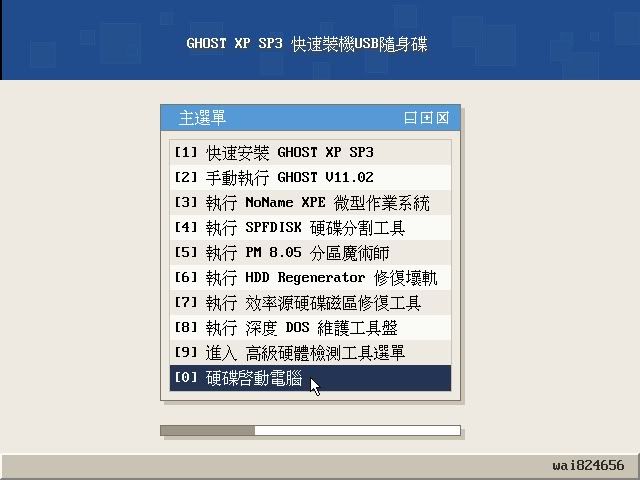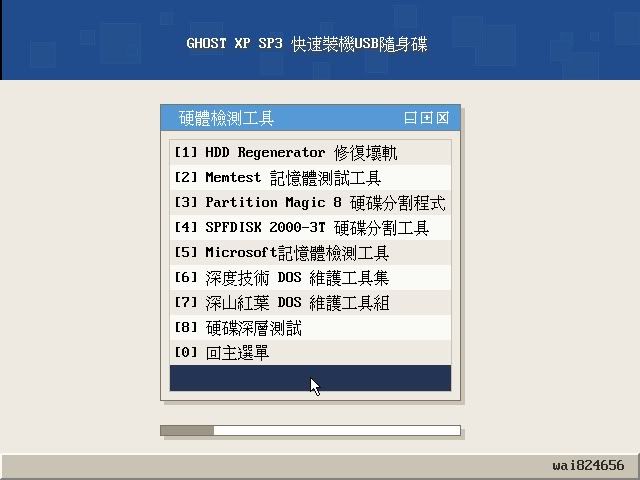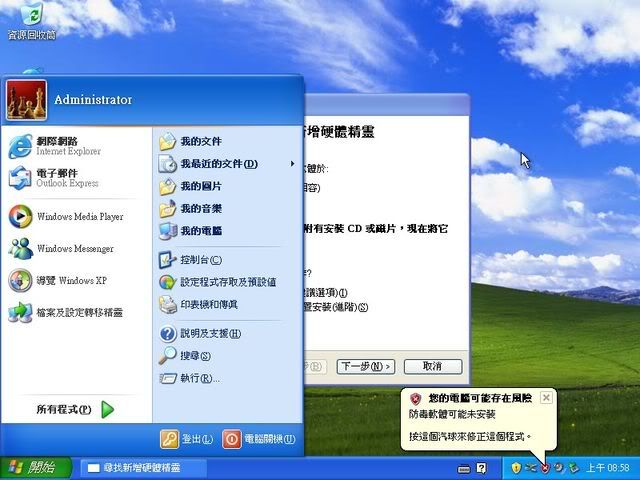Outlook Express 電子郵件管理秘技一、備份Outlook Express 的郵件帳號
為什麼要備份帳呢?理由很簡單,有時候把帳號密碼給忘了也是挺麻煩的事;或著是您在Outlook Express上面設定了多個使用者帳號設定。但必需要注意的是底下所教的功能並不能一次把所有的帳號密碼通通備份,必需要分別一個個單獨匯出或匯入。
首先,開啟Outlook Express後,按一下最上面的「工具」在下拉選單裡選擇「帳戶」按一下,然後開啟網際網路帳戶的視窗後,按一下上面「郵件」的頁籤,然後在內容裡按一下你的郵件帳號反白,再按一下右邊的「匯出」,然後在匯出網際網路帳號的視窗裡,在「儲存於」的地方下拉▼選擇您所有儲存的位置或磁片,然後按下「確定」即可。(通常這預設的檔名會與帳號相同的「*.laf」檔。 匯入時只要在網際網路帳戶的視窗按「匯入」把原來儲存的檔匯入即可。二、備份Outlook Express 信件
有時候您的一些重要信件是需要備份的,Outlook Express的信件都是以「*.dbx」的副檔名形式存檔,存在電腦中的某一個資料夾裡。要找出來其實很簡單。
首先,開啟Outlook Express後,按一下最上面的「工具」在下拉選單裡選擇「選項」,在選項的視窗裡按一下上面「維護」的頁籤,然後按一下右方的「郵件資料夾」的按鈕,開出郵件資料位置的小視窗後,把中間那一欄一長串的字反白後,按右鍵,選擇「複製」,然後開啟「我的電腦」在網址列上貼上剛才複製的那一長串字之後按下「Enter」 或網址列旁的「移至」的按鈕,開出郵件資料夾的視窗後,把裡面所有的單項或是妳選擇要儲存的郵件點選複製到你要存放的位置即可。 要回復備份只要先複製你先前備份的郵件然後貼上你的這個資料夾的視窗裡即可。三、備份Outlook Express 通訊錄
開啟Outlook Express 按下一左上角的「檔案」下拉選單裡選擇「匯出」→「通訊錄」,然後在匯出通訊錄的視窗裡,按一下「文字檔案(逗點分隔)」然後按一下右側的「匯出」,然後在CVS匯出的視窗裡,按一下「瀏覽」選擇你要儲存的位置,按一下底下的「下一步」,在CVS的視窗裡勾選你要備份的項目,然後按一下底下的「完成」就可以完成備份通訊錄了。這個備份的副檔名是.cvs 。 匯入時相反的步驟,把先前匯出的檔案反過來匯入即可。四、互通Outlook Express的通訊錄與Outlook聯絡人資料
使用剛才第三項的方法,就可以把Outlook Express通訊錄裡面的資料給匯入Outlook的聯絡人裡面去了。五、Outlook Express多人共用(使用多個帳號)
比如說,你hinet的郵件帳號原本就預設在Outlook Express裡面,此時您可以再把其他的電子郵件信箱也設定到Outlook Express裡面,例如Pchome的電子信箱,但Yahoo的信箱除非您是有加大空間付費的不然無法設定在Outlook Express裡面,要有另外外掛一個程式才行。有支援Outlook Express的網路信箱得要有支援POP3、SMTP的通訊協定才行。
開啟Outlook Express 按下一左上角「檔案」下拉選單裡選擇「身份」→「新增身份」,開啟新識別身份視窗,請在空白欄內輸入您新的「身份名稱」,底下的「要求輸入密碼」這一個項目就看你要不要勾選,用意是在切換身份時得輸入密碼,然後按一下底下的「確定」。接下來會開出網際網路連線精靈的視窗,請在空白欄內輸入你想要的暱稱,然後按下底下的「確定」。接下來開出的視窗請輸入「電子信箱帳號、密碼、確認密碼」,接下來開出來的視窗你得輸入「內送、外送伺服器位址」(這個伺服器位址請參考網路郵件上網頁上面的說明。比如pchome的電子郵件來說,先登入pchome的電子郵件之後,在畫面的右方按一下「功能設定」的按鈕,開出來下一頁的畫面下拉捲軸按一下「伺服器位址」的連結之後就可以查知你的內收外送的伺服器位址了。) 這一項設定,可以分別新增身份,增加好多個信箱。
使用時,開啟Outlook Express 按下一左上角「檔案」下拉選單裡選擇「切換身份」就可以選擇你要開啟的帳號信箱了。
同時,也可以開啟Outlook Express 按下一左上角「檔案」下拉選單裡選擇「身份」→「管理身份」進行身份的管理。六、不要再出賣你的朋友 ~~ 使用密件副本寄信
有時候當你收到一封mail時不知有沒有注意到,可能你可以在信裡面看到朋友的朋友、甚至是朋友的朋友的朋友的朋友等等一大長串帳號名稱,或許這也沒有什麼只是,當有心份子存心想利用時,那麼垃圾郵件、廣告郵件、病毒散播郵件也就理所當然了。
不論寄信、轉寄信件,你可以在視窗最左上角,在「傳送」信件之前,先按一下「收件者」三個字,會出現一個「選擇收件者」的視窗,在視窗左邊那一欄,先按住鍵盤上的Ctrl這個鍵,然後用滑鼠逐一點選要傳送的對象,選好之後,按一下中間的「密件副本」,所選擇好的就會移動到右邊這一欄,(有誤選的可以在右邊這一欄按右鍵選刪除),然後按下「確定」,就會回到原來要寄的那封信的內容,再按下「傳送」就可以把信傳到寄件夾了!七、更改寄件者的名稱
在設定郵件帳號時,到處都要輸入一堆帳號、名稱之類的,到底別人收到我們的信件時顯示給對方看到的是什麼名稱?
開啟Outlook Express 在上面按一下「工具」下拉選單上選「帳戶」開出網際網路帳戶的視窗後,按一下上面「郵件」的頁籤,然後在內容裡按一下你的郵件帳號(比如說msa.hinet.net,就是@後面的那一串)然後按一下右邊的「內容」按鈕,然後在內容的視窗,在「一般」的頁籤裡,中間附近有一個『名稱』的那一欄,上面顯示的就是別人收到你寄信時所顯示的名稱,你可以在這裡更改你的所想要讓收到信件者看到的名稱了。八、手動收發信件
Outlook Express 的預設值是每格幾分鐘就會自動收發信件,這種貼心的動作有時候反而是我們的困擾(比如說病毒的自動傳送就是利用這種功能)所以我們就有需要改設成手動,當要收要發單獨的操作。
開啟Outlook Express 在上面按一下「工具」下拉選單上選「帳戶」開出網際網路帳戶的視窗後,按一下上面「郵件」的頁籤,然後在內容裡按一下你的郵件帳號(比如說msa.hinet.net,就是@後面的那一串)然後按一下右邊的「內容」按鈕,然後在內容的視窗,在「一般」的頁籤裡,把底下「接收郵件或同步處理時包含這個帳戶」給勾選起來,然後關閉對話視窗,回到Outlook Express的主視窗只要按下上面『接收/傳送』旁的▼,下拉選單就可以選要接收或傳送了。
這個還有另一個方法,開啟Outlook Express 在上面按一下「工具」下拉選單上選「選項」然後在開啟的選項的視窗上,按一下上面「一般」的頁籤,把「啟動時傳送及接收郵件」「每格××分鐘傳送及接收郵件」這兩個項目不要勾選,然後切換到「傳送」的頁籤,把「立即傳送郵件」這項也不要勾選,再按下底下的套用,就不會自動的接收及傳送郵件了。九、定期壓縮信件匣
有時候開啟Outlook Express不是當機就是啟動的很慢,這原因就是收件匣存了太多的信件了,每次開啟時系統就得大費周章的去讀取那龐大那麼多的信件的關係,所以平常除了要經常的清理刪除信件之外,還得把「刪除的郵件」這個資料夾裡清空,同時雖然有清空刪除了,但系統空間還是沒釋放出來,所以不但浪費空間,也使得效能低落,經過「壓縮」後就能提高Outlook Express的效能了。
開啟Outlook Express之後,按一下左上角的「檔案」→「資料夾」→「壓縮所有資料夾」,Outlook Express就會進行壓縮的動作。(這個動作並不是把信件壓縮,只是把空間壓縮整理而已,並不會影響到爾後讀取郵件的動作) 另,還可以設系統自動壓縮的功能:開啟Outlook Express 在上面按一下「工具」下拉選單上選「選項」然後在開啟的選項的視窗上,按一下上面「維護」的頁籤,中間有一欄『浪費空間達××%便壓縮檔案,這個項目假使你的信件夾空間很大,可把數值改成5~10%即可。十、無法開啟Outlook Express的附加檔案
如果你的Outlook Express在6.0的版本,在收到有附加檔案無法開啟時,這原本是Outlook Express的一項貼心的保護行為,通常新安裝好時預設的就是這項數值,所以才會有附加檔案無法開啟的情形。
開啟Outlook Express 在上面按一下「工具」下拉選單上選「選項」,然後在選項的視窗上按一下「安全性」的頁籤,先點選「受限制的網站區域(較安全)」這一項,然後勾選「在其他應用程式試圖以我的名義傳送電子郵件時警告我」,然後取消「在附件有可能有病毒時不允許儲存或開啟」的選項,然後按一下底下的「套用」再按下「確定」關閉視窗。十一、轉寄信件時不會出現「>」的符號
有時候我們收到一些文章內容不錯的信件時,常常會為了每一行的開頭附帶了一堆的「>>>>>」這種三角型符號,實在礙眼。
開啟Outlook Express 在上面按一下「工具」下拉選單上選「選項」,然後在選項的視窗上按一下「傳送」的頁籤,然後按一下右下角的「純文字設定」的按鈕,在開出來的純文字設定的視窗,把「回覆或轉寄時須將原期法函內縮並附加符號」的選項取消即可。十二、如何避免Outlook Express亂碼信
開啟Outlook Express 在上面按一下「工具」下拉選單上選「選項」,然後在選項的視窗上按一下「傳送」的頁籤,然後按一下右下角的「HTML設定」的按鈕,在開出來的「國際傳送設定(HTML傳送設定)」的視窗上,下拉▼箭頭選擇「繁體中文Big5」,然後勾選「回信時標題永遠使用英文」再按下「確定」即可。
開啟Outlook Express 在上面按一下「工具」下拉選單上選「選項」,然後在選項的視窗上按一下「閱讀」的頁籤,然後按一下最底下的「字型」的按鈕,開出字型的對話視窗後,在字型設定這一欄拉動捲軸找到「繁體中文」的項目按一下滑鼠左鍵反白,然後再按一下右下「設成預設值」,再按下最底下的「確定」。然後回到選項的視窗按下右下的「國別設定」,開出國際閱讀設定的視窗,預設編碼這一欄應該是繁體中文Big5,然後勾選「所有內收的郵件都使用預設編碼」然後按下底下的「確定」即可。
假如是自己收到亂碼信的時候,你可以試著按一下最上面的「檢視」→「編碼」,然後選擇「繁體中文」即可。十三、遇到Outlook Express寄件備份功能無法使用
Outlook Express不論在寄信、轉寄、回覆信件時,預設會將寄出的信件備份在「寄件備份」中,當這個資料夾不能使用時有可能會彷礙到Outlook Express的正常使用。你可以嚐試著按照先前第九項步驟壓縮所有的資料夾,假使還是無法使用。
請先開啟Outlook Express 在上面按一下「工具」下拉選單上選「傳送」的頁籤,檢查一下「在[寄件備份]資料夾儲存郵件備份」是否有勾選。當然,假如資料夾沒有毀損,你也可以選擇不勾選這項功能。問題是你必須要使用這項功能但資料夾又毀損,那麼請先開啟Outlook Express後,按一下最上面的「工具」在下拉選單裡選擇「選項」,在選項的視窗裡按一下上面「維護」的頁籤,然後按一下右方的「郵件資料夾」的按鈕,開出郵件資料位置的小視窗後,把中間那一欄一長串的字反白後,按右鍵,選擇「複製」,然後開啟「我的電腦」在網址列上貼上剛才複製的那一長串字之後按下「Enter」 或網址列旁的「移至」的按鈕,開出郵件資料夾的視窗後,把「寄件備份.dbx」這個檔案刪除,然後關閉視窗,再關閉Outlook Express的程式,重新啟動Outlook Express系統會重新修補一個新的「寄件備份」的資料夾。(但值得注意的是經過刪除後,你原先存在寄件備份的郵件都會不見了)十四、收到新郵件時的提醒音效
開啟Outlook Express 在上面按一下「工具」下拉選單上選「選項」,然後在選項的視窗上按一下「一般」的頁籤,檢查一下中間「新郵件送達時播放音效」的項目有沒有勾選,你要有音效提醒就勾選,不要音效提醒就不要勾選。當然你假如對預設的音效不滿意你也可以自行更換,請從桌面最左下角「開始」→「控制台」開啟「聲音及音訊裝置」,然後在聲音及音訊裝置內容的視窗上,中間的內容下拉捲軸,找到「新郵件通知」的項目按一下滑鼠左鍵點選,然後在最底下下拉▼,選擇你的的項目,或先按「瀏覽」找到想要的音效項目,再按下最底下的「確定」即可。十五、如何兩台電腦都可以用Outlook Express收相同帳號的信
舉個例子,比如說你公司、家中都各有電腦,但假使你在家中把信收了,等到了公司就收不到信了,這時該怎麼辦?其實也粉簡單,只要設定好「郵件伺服器備份」就好了。(只要是使用Outlook Express收信,有設定多個身份(好幾個帳號)都可以分別套用接下來的方法)
比如家中的電腦,開啟Outlook Express 在上面按一下「工具」下拉選單上選「帳戶」開出網際網路帳戶的視窗後,按一下上面「郵件」的頁籤,然後在內容裡按一下你的郵件帳號(比如說msa.hinet.net,就是@後面的那一串)然後按一下右邊的「內容」按鈕,然後在內容的視窗,按一下上面「進階」的頁籤,然後最底下那一欄上,把「在伺服器保留郵件備份」的選項勾選,然後按一下底下的「套用」再按「確定」關閉視窗,如此在家中把信收完了,等到了公司就照樣可以收到信件了。
這個情形,要分開來說,假設你家中有做這個設定,公司的並沒有做這個設定,那麼公司的電腦先收信,回到家裡就無法收到信了,只能在家中的先收,到公司才會相同的收到信;如果你家中跟公司兩台都做了相同的設定,這麼一來,信件會一直保留在郵件伺服器上面無法清空也會造成一個困擾,這時候在做剛才所教的設定時,底下還有一項「移除××天後的郵件備份」給勾選起來,同時並設定所要保留的天數,一般來說最好不要超過三天,以免信箱被擠爆。※※十六、把收到的信件放到特定的資料夾
什麼是把信件放到特定的資料夾,比如說A君常常寄信給妳,一般我們用Outlook Express在收信時,都是收到「收信夾」的資料夾裡,但,如果你收到很多人寄信給妳,如此一來,收件夾裡面就很雜亂無章,信件也不易整理分類,所以我們要在收信的同時,自動一邊收信一邊就分類整理,放到特定的資料夾去,整理的好,那麼當你收到未經整理過的寄件者的信,只會收到一般的「收件夾」裡面去了,這時候我們刪除一些廣告信、垃圾信就容易的多了。假設,現在有A,B,C,D,E,君共有五位經常寄信給你,那麼你要把這五位的信件指定成特定的資料夾,底下請分別按照方法設定「特定的資料夾」
開啟Outlook Express請在左邊上面找到「本機資料夾」在上面按一下右鍵,從快速選單裡按一下「新資料夾」,然後開出「建立資料夾」的視窗,請在「建立資料夾名稱」這一欄裡輸入名稱,比如說「A君」,然後按一下確定,此時在主視窗裡,你會發現「本機資料夾」底下已經多出一個名稱叫「A君」的資料夾,然後在Outlook Express的內容裡找出A君寄給你的信,在信的主旨上按一下左鍵,使這封信反白,然後按一下最上面的「郵件」→「從郵件建立規則」,然後在「新郵件規則」的視窗裡,第1欄,請勾選「寄件者包含人員」,第2欄,勾選「移到指定的資料夾」,第3欄,你會看到「在郵件寄到之後套用此規則,寄件者包含xxxx @ xxx.xxx.xxx,然後請在下面一行,按一下移至「指定的」資料夾,然後開出「移動」的視窗,請在剛才新增「A君」的資料夾上按一下滑鼠左鍵,再按一下右側的「確定」。如此一來以後所有關於A君寄給你的信就會自動的歸類到「A君」的資料夾裡面。然後按照這個方法依次建立B君的資料夾與新的郵件規則、C君、D君、E君,等等都是按照這個方法分別進行。
另外要說明的是,假如,A君這個人同時有可能有分別不同的好幾個郵件帳號會寄信給你,此時你只要重複從「郵件」→「建立郵件規則」開始把所有關於A君所寄的信都設定郵件規則把收到的信都自動的移到「A君」的資料夾裡面去。十七、阻擋沒有收信者、沒有寄件者的來信
有時候我們經常的會收到一些沒有寄件者名稱或沒有收信者名稱的廣告垃圾信,雖然Outlook Express並沒有阻擋垃圾信的功能,不過我們還是可以透過郵件規則來增加一點防護能力
開啟Outlook Express 在上面按一下「工具」→「郵件規則」→「郵件」,開出郵件規則的視窗後,按一下右側的「新增」按鈕,開出「新郵件規則」的視窗後,在第1欄裡,勾選「寄件者包含人員」、「收件者包含人員」這兩項;第2欄裡,下拉捲軸勾選「從伺服器上刪除」;第4欄(規則的名稱)這一欄,請重新輸入『擋垃圾信』;按下第3欄裡面的『包含人員』開出「選擇人員」的視窗後,在上面的空白欄上面輸入『@』然後按下新增,此時在底下的「人員」這一欄裡就可以看到剛才輸入的「@」在這個@上面按一下滑鼠左鍵,再按一下右邊的「選項」然在「規則條件選項」的視窗,改點選『郵件不包含下列人員,然後按一下底下的「確定」來更改郵件規則。記得要把寄件者與收件者這兩項都要設成不包含之後按下「確定」,就會自動阻擋沒有收信者與寄件者的信件了。十八、阻擋有寄件者名稱的垃圾信
剛才第十七步驟是針對沒有寄件者也沒有收件者的垃圾信,接下來的是有寄件者名稱帳號的垃圾信
當Outlook Express收到有寄件者名稱、帳號的垃圾信時,請在該信的主旨上按一下滑鼠左鍵,然後按一下最上面的「郵件」→「從郵件建立規則」,開出來「新郵件規則」的視窗裡,第1欄請勾選「寄件者包含人員」;第2欄請下拉捲軸勾選「從伺服器刪除」然後按一下底下的「確定」,會跳出一個視詢問視窗再按下「確定」即可。回到主視窗,再從最上面按一下「郵件」→按一下「封鎖寄件者」,接下來會連續跳出兩個視窗,都按「確定」即可。 如此雙重步驟即可將該垃圾信阻擋。
一開始假如垃信很多,只要多努力的設定,過不了多久垃圾信的數量就會變的很少了。十九、阻擋過大容量的信件
假使你怕信箱被塞爆,有需要阻擋過大容量的信件的話
開啟Outlook Express按一下最上面的「工具」→「郵件規則」→「郵件」,然後開出郵件規則的視窗後,按一下右邊的「新增」開出新郵件規則的視窗,然後在第1欄裡,請勾選『來自指定的帳號』與『郵件大小超過大小』;在第2欄裡請勾選「從伺服器上刪除」,然後按一下第3欄裡面的「指定」在選擇帳戶的視窗按一下「確定」的按鈕,然後再按一下第3欄裡的「大小」開出設定大小的視窗,請輸入你要設定的大小值(這裡是以KB為單位,1 MB = 1024KB)假如你要設定的是10MB那麼就是要輸入10240KB,然後按一下底下的「確定」然後再按一下新郵件規則底下的「確定」即可完成拒收過大容量的信件了。二十、關閉Outlook Express預覽視窗
這個Outlook Express好心的幫我們預設了預覽的功能,事實上,某些居心不良的信件,就利用了這個自動預覽的功能,加入了Java的控制項,讓您在預覽的同時啟動相關連結,使的電腦中毒。關閉的方法也很簡單…
開啟Outlook Express,在收件夾的地方,按一下最上面的「檢視」→「版面配置」,開出視窗版面配置內容的視窗後,把「顯示預覽窗格」的勾選取消,再按一下最底下的「確定」。如此以後在信件上按一下滑鼠時就不會自動預覽了,當想要閱讀信件時,只要在該個件上連按兩下滑鼠左鍵便能開啟該信件閱讀。二十一、防止Outlook Express中了毒亂發E-mail
開啟Outlook Express,按一下上面的「通訊錄」然後按一下上角的「新增」→「新連絡人」在名字的地方輸入一行「!000000000」的字,然後按一下底下的「確定」這麼一來在你的通訊錄上就多了一個叫「!000000000」的名字,而且也是排在通訊錄上的第一個,(假使沒有排在第一個改成輸入「!0000」即可)當病毒想自動寄信時因為會從通訊錄裡的第一個開始寄,但這個第一個是我們設定假的帳號,伺服器無法判斷,信當然就寄不出去了。二十二、Outlook Express電子信箱佔用硬碟空間怎麼辦
假使你的硬碟有分割磁區或是你的主機有安了多顆硬碟,因為Outlook Express預設的路徑是在C:槽,同時也是作業系統的磁區,往往隨著信件越收越多就會使得作業系統區不是增加混亂就是空間變小,所以我們可以把Outlook Express預設的收件夾的位置給移動
首先,開啟我的電腦,然後選擇D:槽(其他的槽也可以啦),然後在最左上角按一下「檔案」→「新增」→「資料夾」,然後在新增的資料夾上重新命名為「My mail」(其他你易記的名字也可以啦),然後關閉我的電腦的視窗。 接下來開啟Outlook Express,按一下最上面的「工具」→「選項」,在選項的視窗上按一下最上面「維護」的頁籤,然後按一下右下「郵件資料夾」的按鈕,開啟「郵件檔位置」的視窗後,按下底下「變更」的按鈕,在「瀏覽資料夾」的視窗找出D按一下D旁邊有+的四方框框,然後找到底下剛才新增「My mail」的資料夾上按一下滑鼠左鍵,然後在「郵件檔位置」的視窗按一下底下的「確定」,回到「選項」的視窗,按一下底下的「套用」此時應該會跳出幾個詢問的視窗,都按「是」或「確定」,然後把Outlook Express關閉,再重新啟動Outlook Express時所有的相關資料就會自動移動完畢。記得移動完成重新啟動後要執行一下先前「第九項、壓縮郵件資料夾的動作」硬碟被郵件資料夾佔用的空間才會釋放出來。※二十三、信太大了每次寄出都被退回怎麼辦
只要收信的對方也是使用Outlook Express我們就可以使用信件切割的方式來寄信。開啟Outlook Express按一下最上面的「工具」→「帳戶」,然後在網際網路的視窗上按一下「郵件」的頁籤,在底下的內容上按一下你帳號名稱,再按一下右邊「內容」的按鈕,開出內容的視窗後,按一下最上面「進階」的頁籤,然後在中間傳送這一欄,勾選「郵件大於xxxx KB便切割」(我是建議那個xxx的數值最好是設1024啦)然後按下底下的「套用」把所有這些視窗關閉,這樣以後當信件寄出時大於1MB時就會自動切割成好幾封寄出。 切記,對方也一定要使用Outlook Express收信,收到切割的信才會自動組合,否則失效。
個人小秘訣:通常我不會去用這個設定,因為有時轉寄信件也蠻大的,只有要用到時才會臨時去設定一下單獨寄送,使用完畢後又改回原來沒有勾選切割的預設值。二十四、為什麼通訊錄裡的內容裡多了一堆莫明其妙的人員名單
這其實就是當你回覆信件時的設定沒有設好,當你按下全部回覆時,才會在寄信過程中把原來收到用「收件者」正本、副本中的所有人員的帳號名稱都加入的關係
開啟Outlook Express,按一下最上面的「工具」→「選項」在選項的視窗上按一下「傳送」的相籤,然後把第三項「自動將回覆的收件者加到通訊錄」的勾選取消,再按一下底下的「套用」關閉選項的視窗即可。以後就不會再自動的將那些帳號給加進你的通訊錄裡了。
最後提醒,少用「收件者」寄信,多多使用「密件副本」寄信,保護一下收你信件的朋友吧!